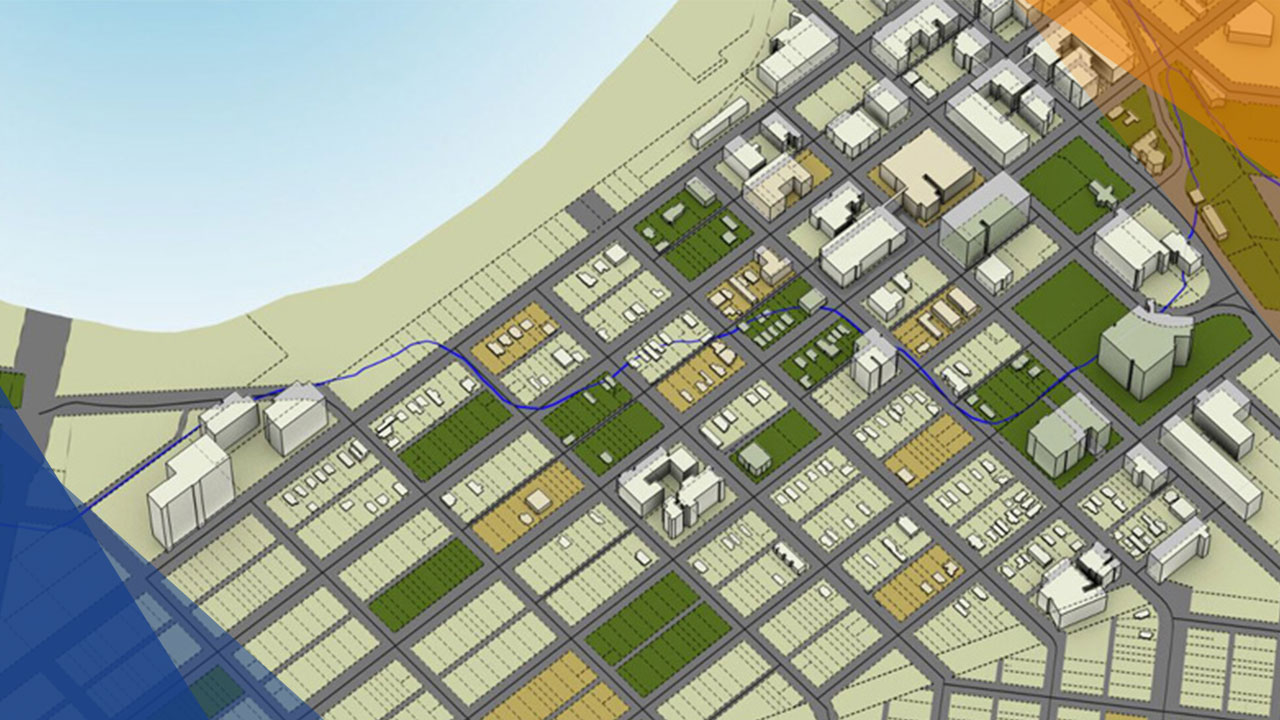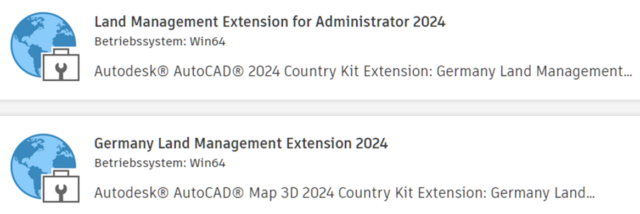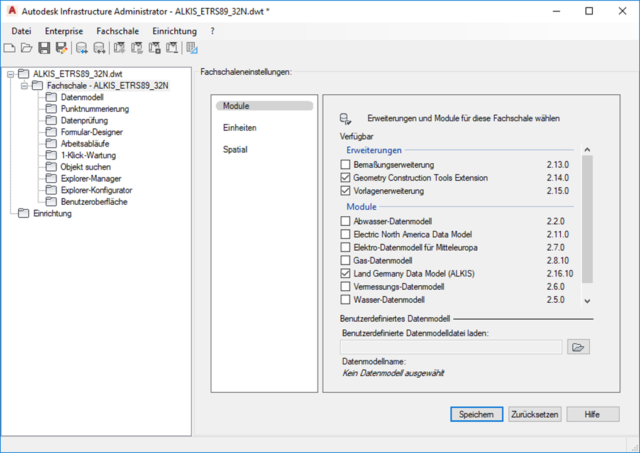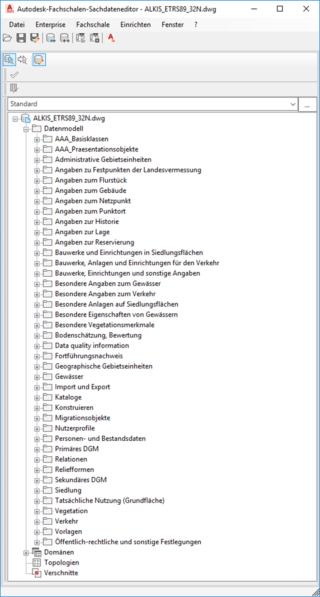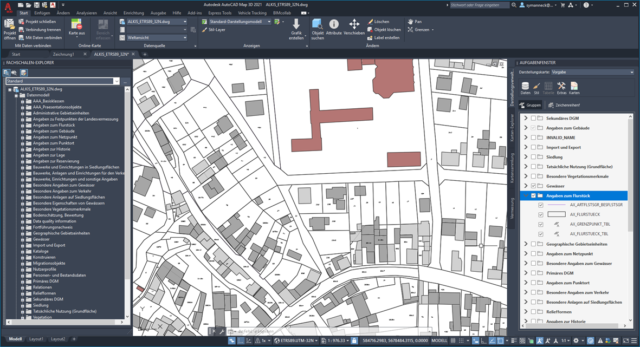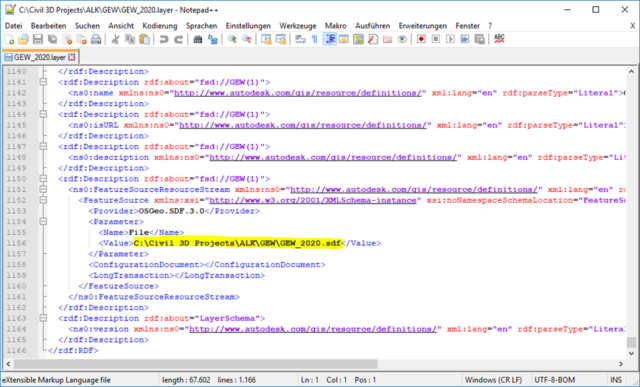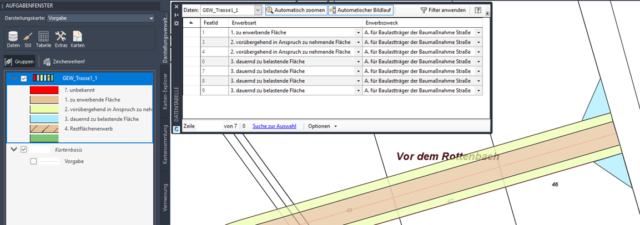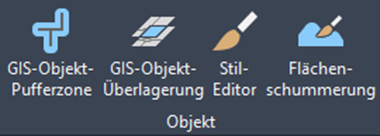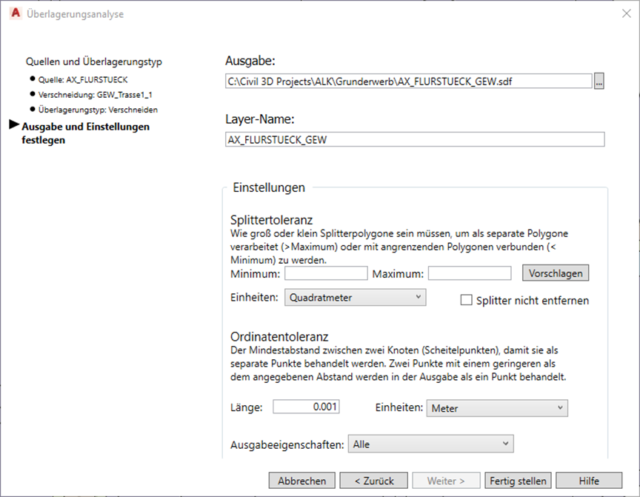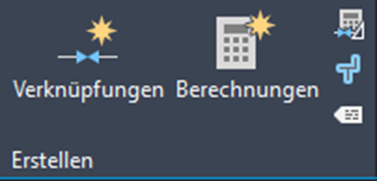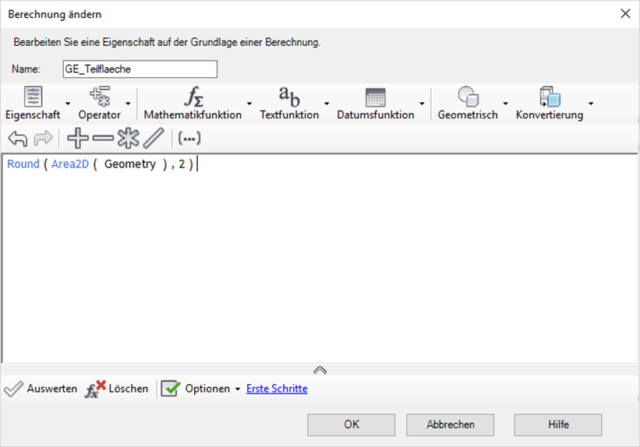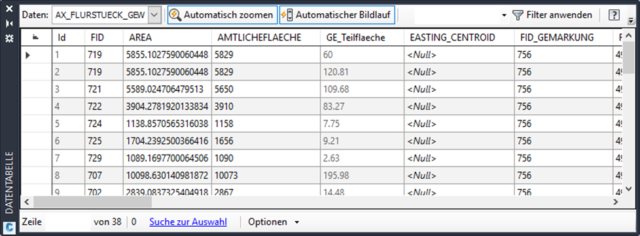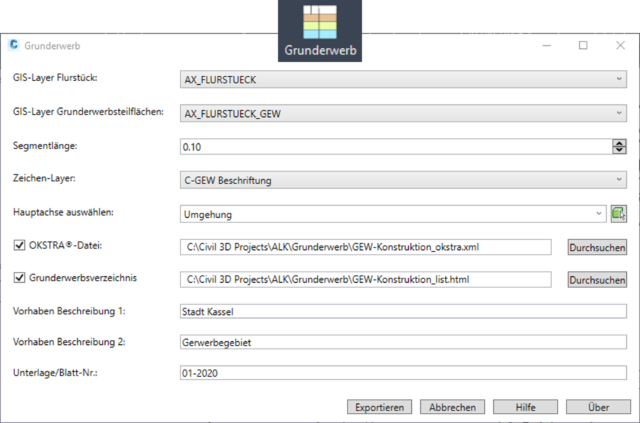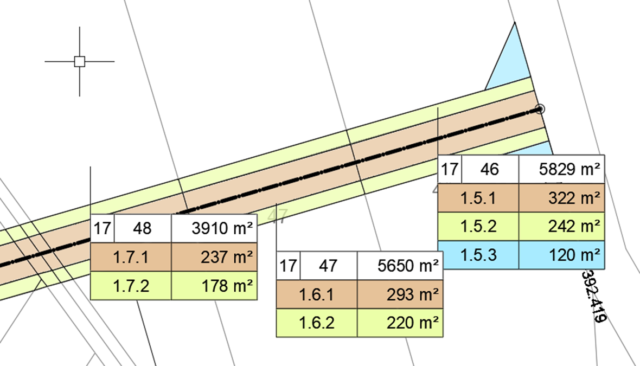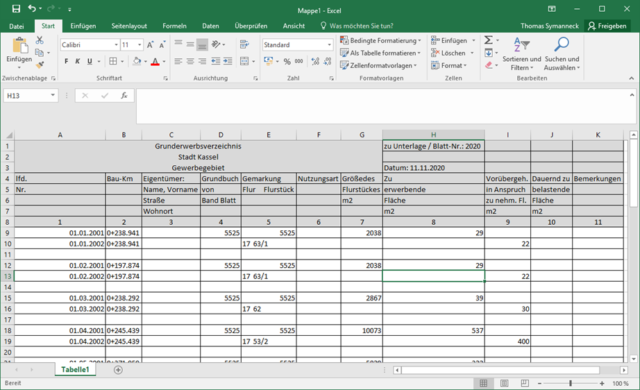Neben Autodesk® Civil 3D® ist in der AEC Collection auch das AutoCAD Map 3D enthalten. Mit der Land Management Extension für AutoCAD Map 3D lassen sich ALKIS-Daten im NAS-Format in eine Fachschale importieren.
Diese Fachschale liefert die Flurstücke, die für den Grunderwerb im Civil 3D notwendig sind.
Zuerst müssen im Autodesk Infrastructure Admin die notwendigen Erweiterungen und Module aktiviert werden. Dann lässt sich diese Fachschale als Vorlage speichern.
Mit dem Autodesk IM Data Editor (Fachschalen-Sachdateneditor) erfolgt der Import der ALKIS-Daten im NAS-Format. Nach erfolgreichem Import wird das Ergebnis als DWG gespeichert.
Das Ergebnis im AutoCAD Map 3D ist im Folgenden zu sehen – die Zeichnung mit der Fachschale:
Die Vorlagedateien für die Grunderwerbsflächen (GEW_2020.sdf und GEW_2020.layer) befinden sich im folgenden Verzeichnis:
C:\ProgramData\Autodesk\ApplicationPlugins\C3D OkstraGrunderwerb.bundle\Contents\Resources
Diese beiden Daten sind, für die Erstellung der Grunderwerbsflächen, in den jeweiligen Ordner der AutoCAD Map 3D-Zeichnung zu kopieren. In der Datei „GEW_2020.layer“ muss dann das Projektverzeichnis für die SDF-Datei mit einem guten Editor angepasst werden. Diese Zeile befindet sich ganz am Ende.
Im Civil 3D ist nun die mit AutoCAD Map 3D erstellte Zeichnung zu öffnen. Über Drag & Drop lässt sich die Datei „GEW_2020.layer“ in den Modellbereich der Projektzeichnung ziehen und die notwendige C3D-Achse für den Grunderwerb konstruieren oder importieren. Der Klick rechte Maustaste auf das neue GEW-Thema ermöglicht die Erstellung der Polygone für die Grunderwerbsflächen oder die Auswahl schon vorhandener Polygone. In der Objektdatentabelle müssen danach die Erwerbsarten zugeordnet werden.
Mit den Analysefunktionen vom AutoCAD Map 3D kann die notwendige Überlagerung erstellt werden.
Schließlich erfolgt die Auswahl der Quell- und der Überlagerungslayer.
Dem folgt die Festlegung der Namen für die Ausgabedatei und den neu entstehenden Layer (Thema).
Mit der Überlagerung wurden aber noch nicht die Flächen der entstandenen Teilflächen berechnet. Über Klick rechte Maustaste auf den neuen Layer oder über die kontextbezogene Multifunktionsleiste „Vektorlayer“ lässt sich diese Berechnung starten.
Die Berechnung muss den Namen „GE_Teilflaeche“ erhalten. Die folgende Formel gibt die Rundung auf zwei Stellen nach dem Komma an.
Im Folgenden ist das Ergebnis der Berechnung zu sehen:
Jetzt ist die Grundlage für den Grunderwerb erstellt.
Die Beschriftungsblöcke werden automatisch, im Schwerpunkt der jeweiligen Flurstücke (das kann auch außerhalb der Flurstücke sein), ausgefüllt und platziert.
Das Ergebnis aller vorgelagerten Schritte ist schlussendlich das Grunderwerbsverzeichnis:
Der Blogbeitrag hat aufgezeigt, wie Civil 3D und AutoCAD Map 3D beim Thema Grunderwerb unterstützen können.
Bildquellen: Autodesk GmbH, N+P